С помощью комментариев посетители могут добавлять отзывы и ответы к вашим записям и страницам. Если вы включили комментарии на своем сайте, в нижней части записей появится форма комментариев, и пользователи смогут отвечать на то, что вы написали.
В этом руководстве
Комментарии для будущих записей можно включать или отключать в разделе Настройки → Обсуждение.
В разделе «Настройки по умолчанию для статьи» включите или отключите «Разрешить пользователям публиковать комментарии».

Включить или отключить комментарии можно в только что опубликованной записи. Выполните следующие действия:
- Нажмите Записи или Страницы на консоли.
- Нажмите заголовок записи или страницы, для которой вы хотите включить (или отключить) комментарии.
- На боковой панели настроек справа найдите и откройте вкладку Обсуждение.
- Выберите Разрешить комментарии, чтобы включить комментарии, или отмените выбор, чтобы их отключить.

На страницах комментарии по умолчанию отключены, но их можно включить с помощью той же настройки, как показано выше.
Если вы хотите включить/отключить комментарии для группы записей или страниц, перейдите в раздел Консоль → Записи или Консоль → Страницы и следуйте инструкциям для массового редактирования.
Можно разрешить комментирование только зарегистрированным пользователям WordPress.com или всем пользователям. Если вы разрешаете комментирование всем пользователям, то можно выбрать, будут ли поля имени и адреса электронной почты обязательными для заполнения.
Эти опции доступны на экране Настройки → Обсуждение:
- Автор комментария должен заполнить поля имени и адреса электронной почты
Делает поля имени и адреса электронной почты обязательными для заполнения. Эти поля отображаются только для пользователей, не выполнивших вход на сайте WordPress.com. - Оставлять комментарии могут только зарегистрированные и выполнившие вход в систему пользователи
Используйте эту опцию, если хотите разрешить комментирование только пользователям, выполнившим вход в систему. Сюда входят пользователи WordPress.com и учётные записи всех социальных сетей. Это предотвращает ввод пользователями собственных произвольных сведений.
Дополнительную информацию о всех доступных настройках в разделе Настройки → Обсуждение см. в руководстве «Настройки обсуждения».
Если вы включили комментарии на своём сайте, в нижней части записей появится форма комментариев, и пользователи смогут отвечать на то, что вы написали. Если владелец сайта включил комментарии, вы увидите поле для записи и публикации комментария.
Как владелец сайта, вы полностью контролируете комментарии, которые оставляют посетители. Чтобы увидеть комментарии на вашем сайте и управлять ими, нажмите Комментарии на консоли, как показано здесь:

В верхней части экрана «Комментарии» находятся вкладки «На утверждении», «Одобрено», «Спам» и «Корзина», опции сортировки для новых и старых комментариев и кнопка массового редактирования.

В списке комментариев отображаются версии комментариев для предварительного просмотра, что ускоряет их проверку. Комментарии на утверждении (то есть комментарии, которые отправлены, но пока не отображаются на сайте) выделены жёлтым цветом, чтобы их было легче заметить:


Если нажать в любом месте версии комментария для предварительного просмотра, на экране появится весь комментарий.
Ниже приведена иллюстрация развернутого комментария, за которой следует описание его частей сверху вниз.
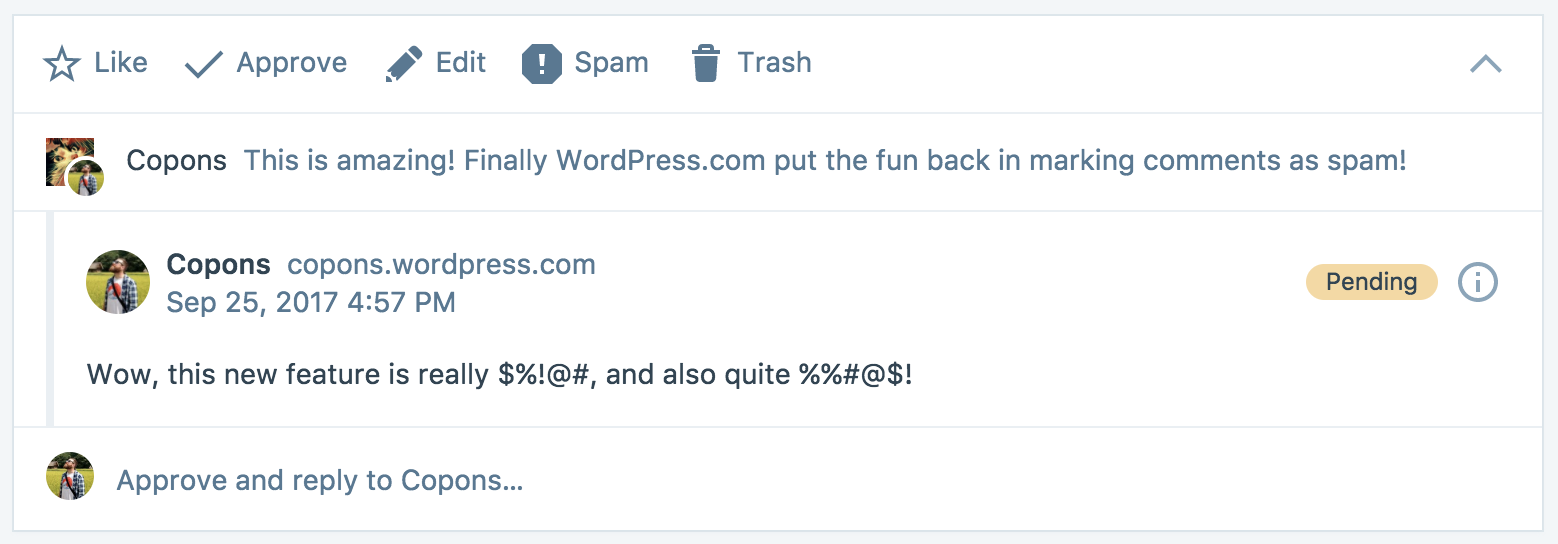
- Действия с комментариями: «Нравится», «Утвердить», «Редактировать», «Спам», «Корзина» (подробную информацию см. ниже).
- Кнопка «Свернуть сведения о комментарии»: маленькая стрелка в верхнем правом углу закроет комментарий, после чего снова отобразится его версия для предварительного просмотра.
- Ссылка на запись в блоге или, если комментарий является ответом на другой комментарий, цитата из оригинального комментария, представляющая контекст беседы.
- Имя и веб-сайт автора комментария.
- Дата и время отправки комментария.
- Ярлык «На утверждении», если комментарий ожидает утверждения.
- Кнопка «Дополнительная информация о пользователе» (подробные сведения см. ниже).
- Сам текст комментария.
- Опция ответа.
По нажатию кнопки информации о пользователе открывается новый раздел с дополнительной информацией об авторе комментария.
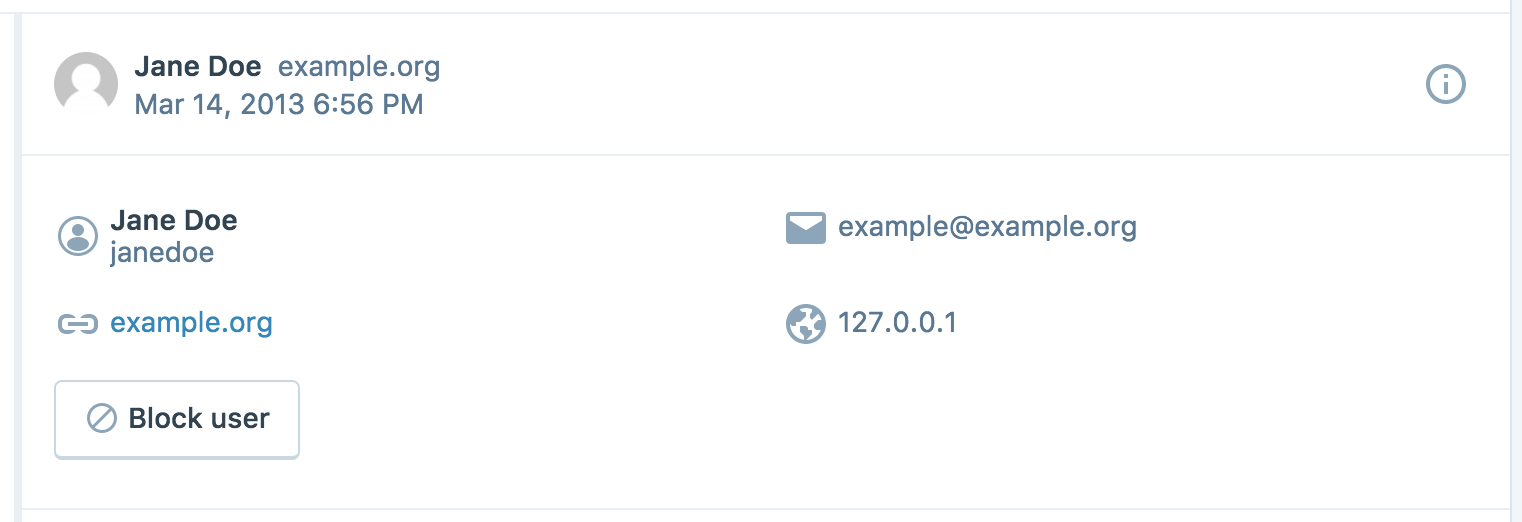
Кнопка «Заблокировать пользователя» предназначена для добавления автора комментария в чёрный список, после чего он больше не может писать на сайте новые комментарии.
Все действия, которые можно выполнить с комментарием, представлены в верхней части развернутого комментария. Используйте эти кнопки, чтобы ставить комментариям отметки «Нравится» или снимать их, утверждать/отклонять, редактировать комментарии, отмечать их как спам, перемещать в корзину или удалять без возможности восстановления. По первому нажатию кнопок «Нравится» или «Утвердить» выполняются соответствующие действия; по второму нажатию эти действия отменяются.

Эти действия являются контекстными и меняются в зависимости от статуса комментария.
- Комментарии на утверждении: нравится, утвердить, редактировать, отметить как спам, переместить в корзину
- Утвержденные комментарии: нравится, отменить утверждение, редактировать, отметить как спам, переместить в корзину
- Спам-комментарии: утвердить, удалить без возможности восстановления
- Комментарии в корзине: утвердить, отметить как спам, удалить без возможности восстановления
Это вид комментария после нажатия кнопки «Редактировать» на комментарии:

Нажмите кнопку «Массовое редактирование» в верхнем правом углу окна Комментарии, чтобы включить режим массового редактирования:

Нажмите комментарий в любом месте, чтобы его выбрать, а затем выполните действия сразу во всех выбранных комментариях. Возможны следующие действия: одобрение, отклонение, удаление и маркировка сразу всех комментариев как спама.

Если на вашем сайте много комментариев, можно воспользоваться поиском по всем комментариям, чтобы найти нужный. Для поиска комментариев выполните следующие действия:
- Нажмите Комментарии на консоли.
- Нажмите Настройки экрана в верхнем правом углу и выберите «Классический дизайн».
- В поле поиска в верхней части экрана можно ввести ключевое слово, имя автора комментария или его IP-адрес.
Иногда посетители могут добавлять нежелательные комментарии. Существует много способов защиты сайта WordPress.com от нежелательных комментариев.
- Все сайты WordPress.com защищены с помощью фильтра Akismet, который автоматически помечает спам. Если вы обнаружите, что ваши комментарии некорректно помечены как спам, свяжитесь со службой поддержки Akismet и сообщите об ошибке.
- Можно выбрать, следует ли утверждать комментарии автоматически или рассматривать перед публикацией. Это гарантирует, что без вашего одобрения никакие комментарии не будут видны на вашем сайте.
- Можно добавить правила модерации комментариев, чтобы контролировать то, какие комментарии получают отметку «На утверждении».
- Можно добавить правила в разделе запрещённые комментарии, чтобы автоматически помечать некоторые комментарии как спам.
- Если включены уведомления по электронной почте, можно просматривать эти сообщения на наличие спама и быстро удалять те из них, которым удалось пройти через фильтр спама в комментариях.
Редактировать и удалять комментарии, оставленные в других блогах WordPress.com, нельзя. Владельцы блогов полностью контролируют комментарии в своих блогах, так что можно попробовать связаться с владельцем блога и попросить его отредактировать или удалить комментарий за вас. Если владелец блога не опубликовал контактную информацию, можно попробовать оставить короткий комментарий с вопросом о том, как связаться с ним напрямую.